
Disables the Metro interface and the new features in Windows 8 with Metrocontroller
Disables the Metro interface and the new features in Windows 8 with Metrocontroller

As you already know, Windows 8 comes in pack with one of the biggest changes of Graphic interface compared to previous editions, namely Metro onion. Inspired by Windows Phone 7 it already has enough fans among users of Windows operating systems (mobile or for PC), but even more of them are not ready to make the transition between the old look, with which they have been used for years, and Metro interface.
Even though Windows 8 has not been released so far Preview version, most of the users who have decided to test it is confused in tile sites FROM Start, the modified appearance of Control of the panel or Ribbon-ul from the interface Windows Explorer. For those who want to test only performances and/or reliability of the new Windows operating system and have no intention to develop or test Applications for Metro interface (In addition, they are irritated by the repeated changes between it and the usual interface of Windows systems), we recommend them to use MetroController in order to Disable Metro Ui.
MetroController It's O Free utility with the help of which users can Disable Metro interface in Windows 8. To these are presented two options when launching the application, namely:
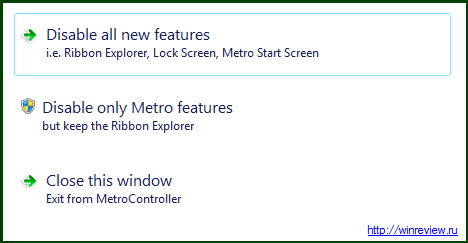
- The option of a Disable Metro interface And all new features din Windows 8 (Screen Lock, Metro Start Screen, Ribbon Explorer etc.)
- The option of a Disable Metro Ui + new features of the system, less Ribbon Explorer (which many users consider a interesting feature)
You can also use MetroController and to Metro UI reactive and the new features of Windows 8.
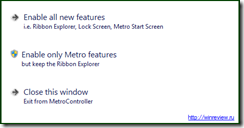
How does Metrocontroller work?
To launch metrocontroller and a Disable Metro Ui and/or new features in Windows 8, double -click on MetroController.exe or on the script ForceEnglish.cmd (the application is also available in Russian).
STEALTH SETTINGS – Disable Metro UI and all the new features in Windows 8 with MetroController
Disables the Metro interface and the new features in Windows 8 with Metrocontroller
What’s New
About Stealth
Passionate about technology, I write with pleasure on stealthsetts.com starting with 2006. I have a rich experience in operating systems: Macos, Windows and Linux, but also in programming languages and blogging platforms (WordPress) and for online stores (WooCommerce, Magento, Presashop).
View all posts by StealthYou may also be interested in...

